Comment envoyer des e-mails de masse personnalisés dans Outlook?
Vous sentez-vous submergé par l'idée d'avoir à envoyer des e-mails de masse personnalisés à vos contacts? Voulez-vous le moyen idéal pour vous assurer que vos e-mails sont bien écrits, professionnels et donnent la bonne impression? Ne cherchez pas plus loin! Dans cet article, nous discuterons de la façon d'envoyer facilement des e-mails de masse personnalisés dans Outlook. De la personnalisation de vos modèles à la création d'une liste de diffusion efficace, nous vous montrerons comment tout se produire avec Outlook. Alors, commençons et apprenons à envoyer des e-mails de masse personnalisés dans Outlook!
Comment envoyer des e-mails de masse personnalisés dans Outlook?
L'envoi de courriels de masse personnalisés dans Outlook est facile. Suivez ces étapes pour commencer:
- Créer un nouveau message.
- Dans la fenêtre de message, cliquez sur les envois> Sélectionnez les destinataires> Tapez une nouvelle liste.
- Dans la nouvelle fenêtre de liste d'adresses, cliquez sur Ajouter des membres> à partir des contacts Outlook.
- Sélectionnez les contacts que vous souhaitez inclure et cliquez sur OK.
- Composez votre message dans la fenêtre du message.
- Pour personnaliser votre message, cliquez sur Insérer un champ de fusion> Le champ que vous souhaitez fusionner.
- Pour prévisualiser votre message, cliquez sur les résultats de prévisualisation.
- Lorsque vous avez terminé, cliquez sur Terminer et fusionner> Envoyer des e-mails.
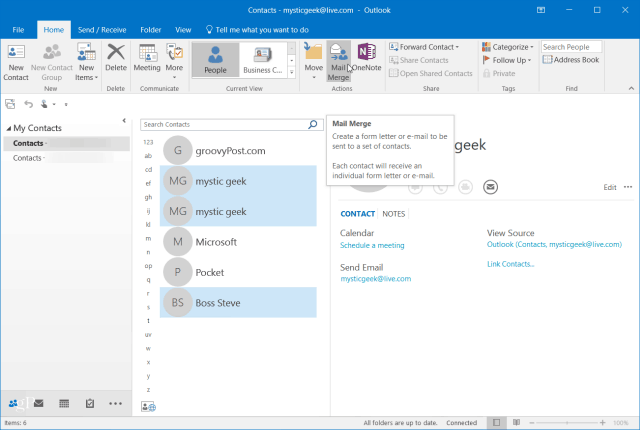
Introduction aux e-mails de masse personnalisés dans Outlook
L'envoi de courriels de masse personnalisés dans Outlook est un excellent moyen d'atteindre un large public avec un message personnalisé. Avec Outlook, les utilisateurs peuvent facilement créer et envoyer des e-mails à un grand nombre de contacts à la fois, en utilisant le même message et en le personnalisant pour chaque destinataire. Cet article expliquera comment créer et envoyer des e-mails de masse personnalisés dans Outlook, ainsi que les avantages de le faire.
Étapes pour créer et envoyer des e-mails de masse personnalisés dans Outlook
La création et l'envoi de courriels de masse personnalisés dans Outlook est en fait assez facile. Tout d'abord, créez un nouveau message ou ouvrez un brouillon existant. Ensuite, ajoutez les contacts au champ «à» ou «cc». Ensuite, cliquez sur l'onglet «Options» en haut de la fenêtre de message. Dans la section «suivi», cliquez sur «Personnaliser» puis «personnaliser le message». Cela ouvrira un menu déroulant, vous permettant de sélectionner le champ personnalisé que vous souhaitez utiliser.
Une fois que vous avez choisi le champ, saisissez le message dans le corps de l'e-mail. Pour personnaliser le message pour chaque destinataire, cliquez sur le bouton «Insérer le champ de fusion». Cela insérera une balise qui peut être utilisée pour insérer les champs personnalisés dans le message. Une fois que vous avez terminé la création du message, cliquez sur «Envoyer».
Avantages de l'envoi de courriels de masse personnalisés dans Outlook
L'envoi de courriels de masse personnalisés dans Outlook présente un certain nombre d'avantages. Tout d'abord, il vous permet d'atteindre rapidement et facilement un grand nombre de contacts avec un message personnalisé. Deuxièmement, il est rentable, car vous pouvez envoyer le même message à plusieurs contacts avec un minimum d'effort. Enfin, il vous permet de créer et d'envoyer des e-mails qui sont adaptés à l'individu, ce qui les rend plus susceptibles d'ouvrir et de lire le message.
Personnaliser la ligne d'objet
Lorsque vous envoyez des e-mails de masse personnalisés dans Outlook, vous pouvez également personnaliser la ligne d'objet. Pour ce faire, cliquez sur l'onglet «Options» en haut de la fenêtre de message. Dans la section «suivi», cliquez sur «Personnaliser» puis «personnaliser le sujet». Cela ouvrira un menu déroulant, vous permettant de sélectionner le champ personnalisé que vous souhaitez utiliser. Une fois que vous avez sélectionné le champ, saisissez la ligne d'objet dans la zone de texte.
Suivi des performances des messages
Lorsque vous envoyez des e-mails de masse personnalisés dans Outlook, vous pouvez également suivre les performances de vos messages. Pour ce faire, cliquez sur l'onglet «Options» en haut de la fenêtre de message. Dans la section «suivi», cliquez sur «Track Message». Cela ouvrira une fenêtre où vous pouvez afficher les performances du message, y compris le nombre de destinataires qui ont ouvert le message et le nombre de destinataires qui ont cliqué sur les liens dans le message.
Utilisation de modèles
Lorsque vous envoyez des e-mails de masse personnalisés dans Outlook, vous pouvez également utiliser des modèles pour gagner du temps. Pour ce faire, cliquez sur l'onglet «Options» en haut de la fenêtre de message. Dans la section «suivi», cliquez sur «Modèle». Cela ouvrira une fenêtre où vous pouvez sélectionner un modèle à utiliser pour le message. Une fois que vous avez sélectionné un modèle, cliquez sur «OK» pour l'appliquer au message.
Utilisation de macros
Lorsque vous envoyez des e-mails de masse personnalisés dans Outlook, vous pouvez également utiliser des macros pour gagner du temps et automatiser les tâches. Pour ce faire, cliquez sur l'onglet «Options» en haut de la fenêtre de message. Dans la section «suivi», cliquez sur «Macros». Cela ouvrira une fenêtre où vous pouvez sélectionner et appliquer des macros au message. Une fois que vous avez sélectionné une macro et l'appliqué au message, cliquez sur «OK» pour enregistrer les modifications.
Peu de questions fréquemment posées
Qu'est-ce que Outlook?
Outlook est un client de messagerie de Microsoft qui fait partie de la suite Microsoft Office d'applications. Il est utilisé pour gérer les e-mails, les contacts, les calendriers, les tâches, les notes et autres informations personnelles. Il peut être utilisé pour envoyer et recevoir des e-mails de plusieurs comptes de messagerie, et prend également en charge la synchronisation avec d'autres applications et appareils. Outlook est disponible pour les ordinateurs Windows et Mac.
Comment créer un e-mail de masse personnalisé dans Outlook?
Le processus de création d'un e-mail de masse personnalisé dans Outlook est similaire à la création d'un e-mail régulier. Tout d'abord, vous devrez créer un nouvel e-mail, entrer les informations du destinataire et ajouter le sujet et le corps du message. Pour créer des e-mails personnalisés, vous devrez utiliser la fonction «Mail Merge». Cette fonctionnalité vous permet de combiner une liste de contacts avec un seul e-mail. Vous pouvez ensuite insérer des champs personnalisés dans le message, tels que le nom et l'adresse, qui seront automatiquement remplis des données de chaque contact.
Quelles sont les étapes pour envoyer un e-mail de masse personnalisé dans Outlook?
Les étapes pour envoyer un e-mail de masse personnalisé dans Outlook sont les suivants:
1. Créez un nouvel e-mail et entrez les informations du destinataire.
2. Ouvrez la fonction «Mail Merge» et sélectionnez les contacts que vous souhaitez inclure dans le message.
3. Insérez des champs personnalisés dans le message, tels que le nom et l'adresse.
4. Aperçu du message et effectuer les ajustements nécessaires.
5. Cliquez sur «Terminer et fusionner» pour envoyer le message.
Y a-t-il des limites lors de l'envoi de courriels de masse personnalisés dans Outlook?
Oui, il y a certaines limites lors de l'envoi de courriels de masse personnalisés dans Outlook. Par exemple, le nombre maximum de contacts que vous pouvez inclure dans un seul message est de 200, et le nombre maximum de champs personnalisés que vous pouvez inclure est de 10. De plus, vous ne pouvez envoyer que des e-mails de masse personnalisés aux contacts qui ont une adresse e-mail valide.
Puis-je enregistrer un e-mail de masse personnalisé en tant que modèle?
Oui, vous pouvez enregistrer un e-mail de masse personnalisé en tant que modèle dans Outlook. Pour ce faire, vous devrez créer un nouvel e-mail, puis ouvrir la fonction «Mail Merge» et sélectionner les contacts que vous souhaitez inclure. Une fois que vous avez inséré les champs personnalisés dans le message, cliquez sur «Enregistrer en tant que modèle» pour enregistrer le message en tant que modèle.
Quelles sont les meilleures pratiques pour envoyer des e-mails de masse personnalisés?
Lors de l'envoi de courriels de masse personnalisés, il existe quelques meilleures pratiques à garder à l'esprit. Tout d'abord, assurez-vous de personnaliser l'e-mail en incluant le nom du destinataire et d'autres informations pertinentes. Deuxièmement, assurez-vous de relire le message pour vous assurer qu'il est exempt d'orthographe et d'erreurs de grammaire. Troisièmement, assurez-vous d’utiliser une ligne d’objet appropriée qui attirera l’attention du destinataire. Enfin, assurez-vous d'utiliser une adresse e-mail professionnelle et une signature pour vous assurer que le message semble professionnel.
Comment envoyer des e-mails personnalisés dans Outlook
La possibilité d'envoyer des e-mails de masse personnalisés dans Outlook peut être un outil puissant pour les propriétaires d'entreprise et les professionnels. Avec ce guide, vous connaissez maintenant les étapes nécessaires pour envoyer des e-mails personnalisés dans Outlook. Vous n'avez plus à vous soucier des e-mails impersonnels envoyés à vos contacts; Au lieu de cela, vous pouvez créer des messages personnalisés qui montrent à chaque destinataire que vous appréciez leur présence dans votre réseau. Avec cette nouvelle puissance, vous pouvez continuer à établir et à entretenir des relations avec vos contacts, vous aidant à atteindre vos objectifs commerciaux.



















